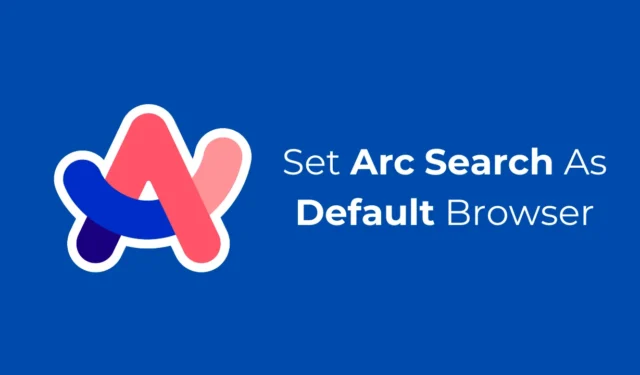
Arc Search bylo oficiálně spuštěno pro Android i iPhone a umožňuje uživatelům zažít jeho pozoruhodné funkce. Na rozdíl od běžných webových prohlížečů je navržen tak, aby byl lehký a výjimečně rychlý.
Vzhledem k jeho jedinečným nabídkám si značný počet uživatelů Androidu a iPhonu přeje nastavit Arc Search jako svůj preferovaný výchozí webový prohlížeč.
Zajímá vás, zda můžete na svém Androidu nebo iPhonu nastavit Arc Search jako výchozí prohlížeč? Odpověď zní jednoznačně ano! Tento průvodce vás provede nezbytnými kroky, jak toho dosáhnout. Pojďme se ponořit.
Nastavení Arc Search jako výchozího prohlížeče v systému Android
Podle těchto pokynů nastavte Arc Search jako výchozí webový prohlížeč na zařízení Android. Po nakonfigurování se kliknutím na webové odkazy automaticky otevřou v aplikaci Arc Search.
- Pokud instalujete Arc Search poprvé, stiskněte tlačítko Let’s Go .
- Na uvítací obrazovce vyberte Další .
- Postupujte podle pokynů na obrazovce, dokud se nedostanete k výzvě k nastavení Arc Search jako výchozího prohlížeče. Klepněte na tlačítko Nastavit jako výchozí prohlížeč .
- Pokud jste obešli úvodní nastavení, přejděte do aplikace Nastavení na svém zařízení Android.
- V nabídce Nastavení přejděte dolů a vyberte Aplikace .
- Ze seznamu možností vyberte Výchozí aplikace .
- Najděte a klepněte na aplikaci Prohlížeč .
- Nakonec vyberte Arc Search jako výchozí prohlížeč.
Jakmile nastavíte Arc Search jako výchozí prohlížeč, všechny odkazy, na které klepnete v zařízení Android, se automaticky otevřou v Arc Search.
Nastavení Arc Search jako výchozího prohlížeče na iPhone
Postup nastavení Arc Search jako výchozího prohlížeče na iPhone se mírně liší. Jak na to:
- Otevřete na svém iPhonu aplikaci Arc Search .
- Dále klikněte na tlačítko Další .
- Budete vyzváni k nastavení Arc Search jako výchozího prohlížeče. Jednoduše vyberte možnost „Nastavit jako výchozí prohlížeč“.
- Pokud jste již provedli počáteční nastavení, otevřete v zařízení aplikaci Nastavení .
- Přejděte dolů a vyhledejte aplikaci Arc Search .
- Klepněte na možnost Výchozí aplikace prohlížeče na obrazovce Arc Search.
- Vyberte Arc Search jako výchozí prohlížeč.
Nastavení Arc Search jako výchozího prohlížeče na iPhone je jednoduchý proces. Od tohoto okamžiku se všechny webové odkazy spustí v Arc Search.
Tato příručka podrobně popisuje, jak nastavit Arc Search jako výchozí webový prohlížeč na zařízeních Android i iPhone. Pokud potřebujete další pomoc, neváhejte nám zanechat komentář. A pokud vám tento článek přišel užitečný, sdílejte ho se svými přáteli!




Napsat komentář